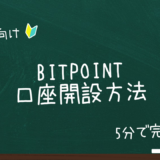メタマスクに登録しようと思うんだけど、難しそうでハードルが高いです。

大丈夫です。わかりやすいように丁寧に解説していきますね。
メタマスクとは?
メタマスクの登録方法
メタマスクとは?
メタマスクとは暗号資産を保有管理できるウォレットです。その中でもイーサリアム(ETH)や、イーサリアムをベースに発行されたERC-20トークンを保管するウォレットとして、数あるウォレットの中でも一番メジャーなウォレットです。
PC版とスマホ版がある
メタマスクは、WEBブラウザの拡張機能としてインストールするPC版と、スマホアプリをインストールするスマホ版があります。この記事ではPC版とスマホ版の両方の登録方法を紹介します。
現在対応しているWEBブラウザはChrome/Firefox/Brave/Edge/Operaです。*Safariは対応していません。(2025年1月時点)
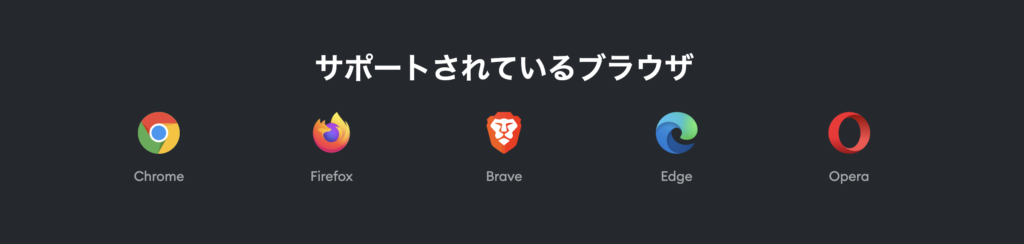
メタマスクの登録方法
PC版の登録方法
WEBブラウザの拡張機能としてウォレット登録する手順です。今回はChrome版で説明します。
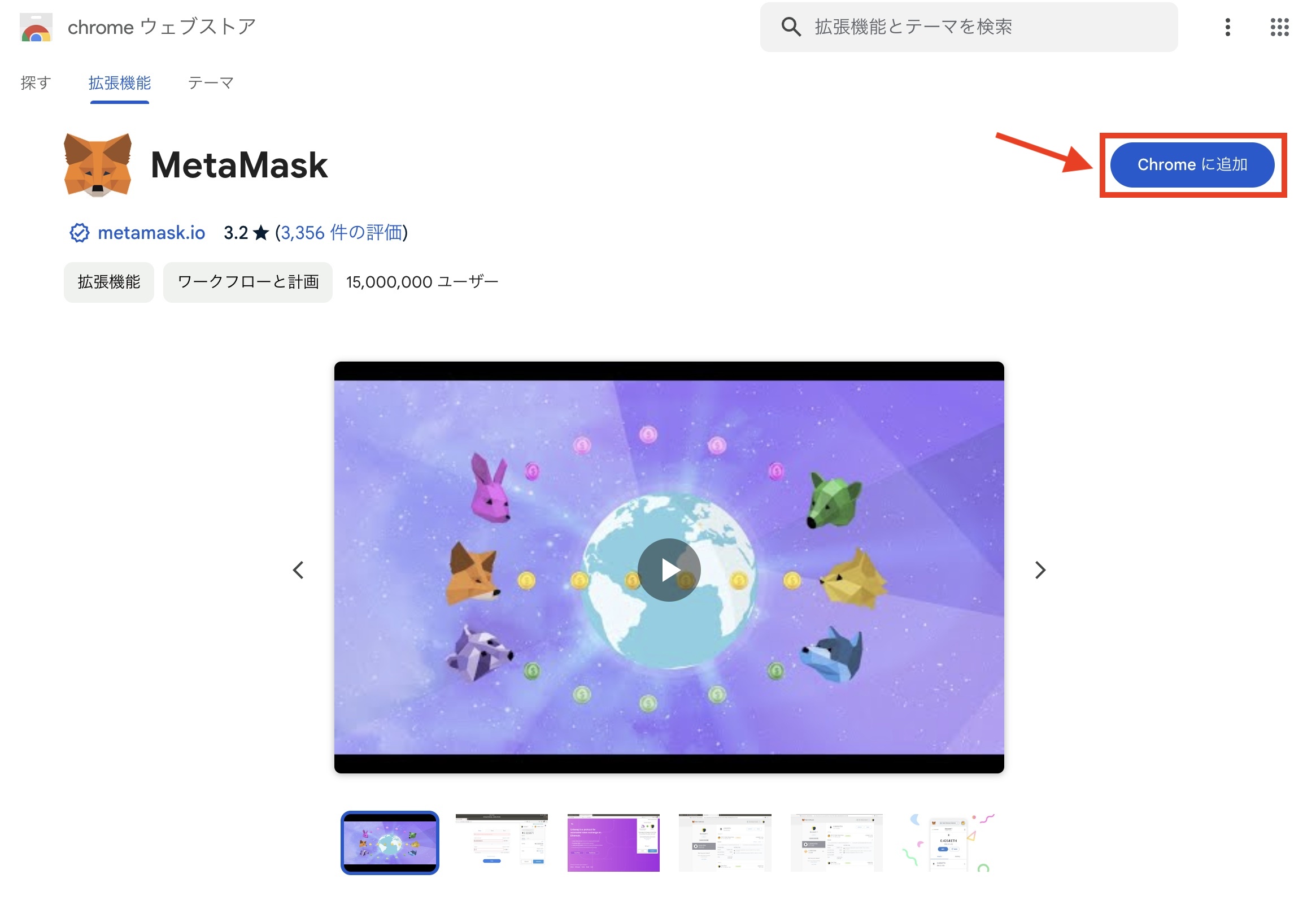
Chromeウェブストアにアクセスし、「Chromeに追加」をクリックします。
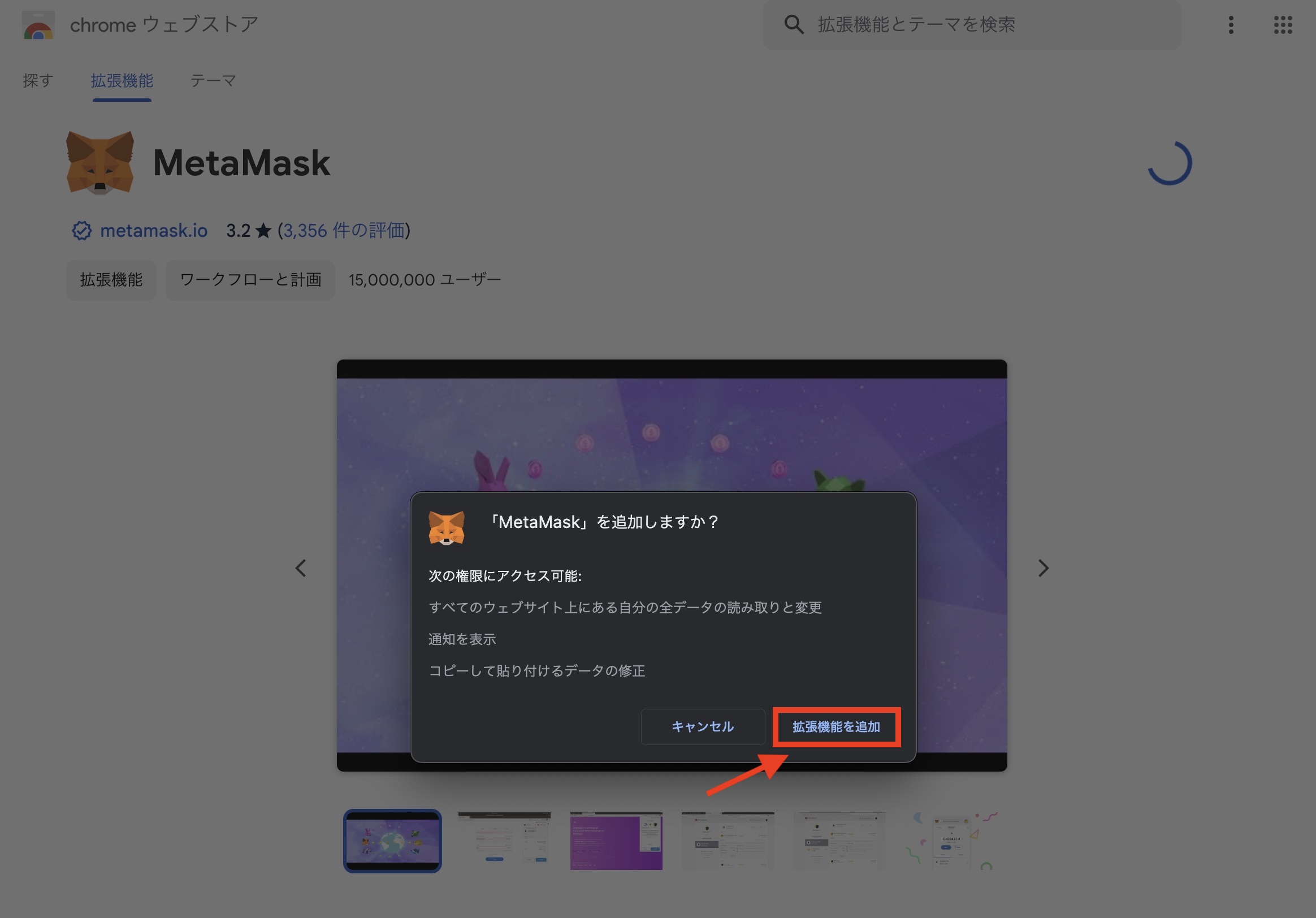
追加の確認を求められるので、「拡張機能を追加」をクリック。
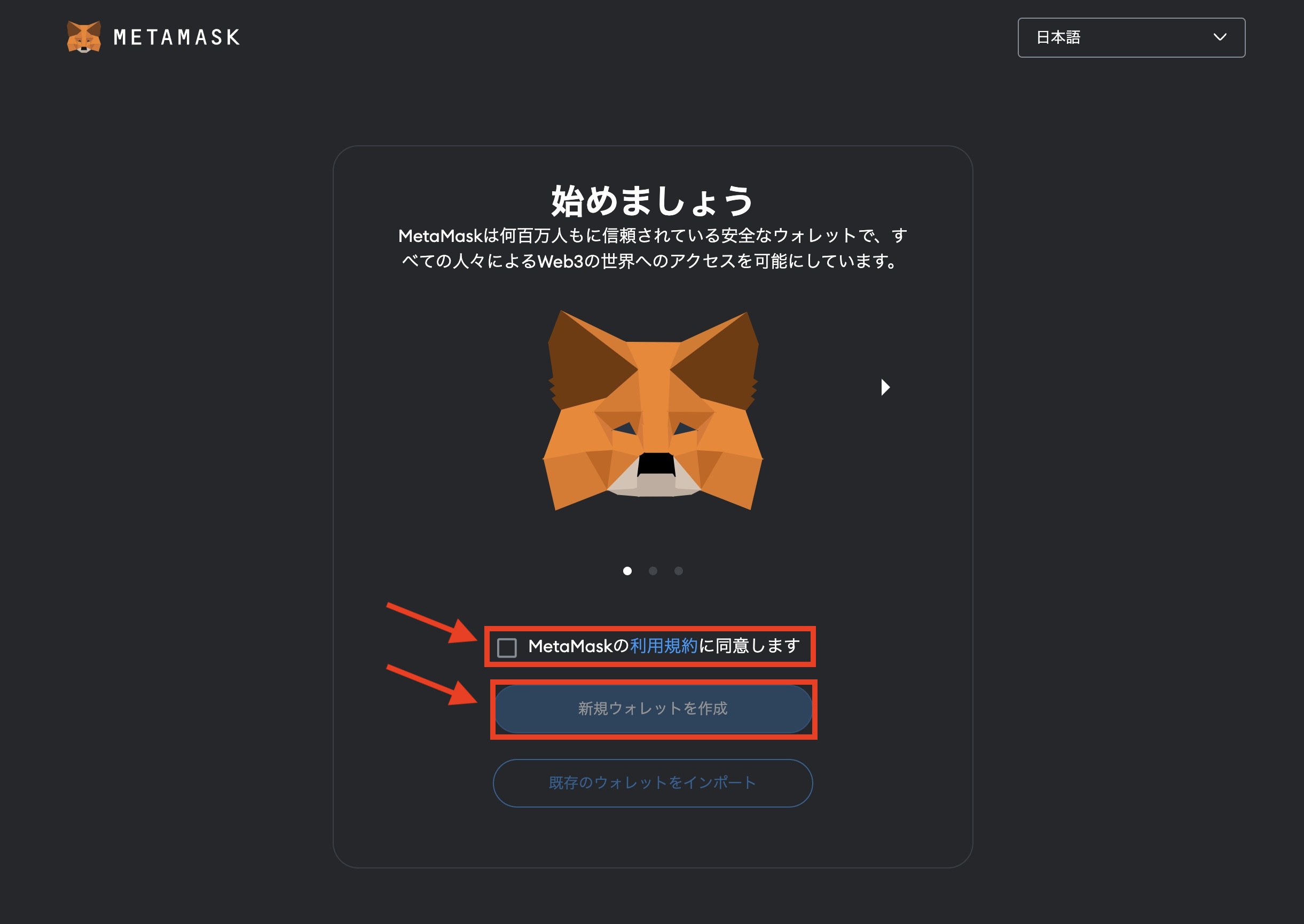
「MetaMaskの利用規約に同意します」にチェックを入れ、「新規ウォレットを作成」をクリックします。
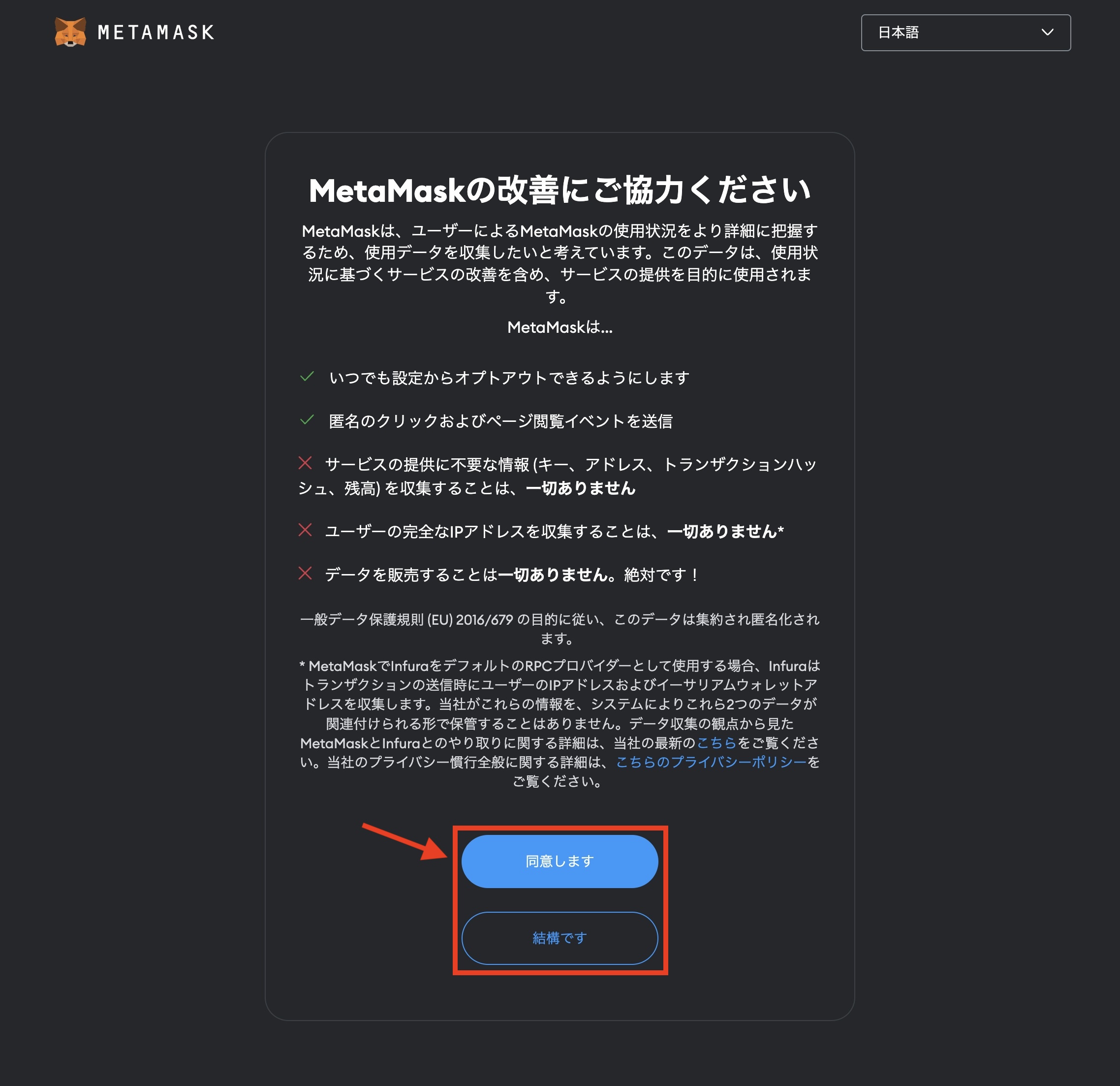
データ収集の協力を求められますが、ここはどちらでも大丈夫です。
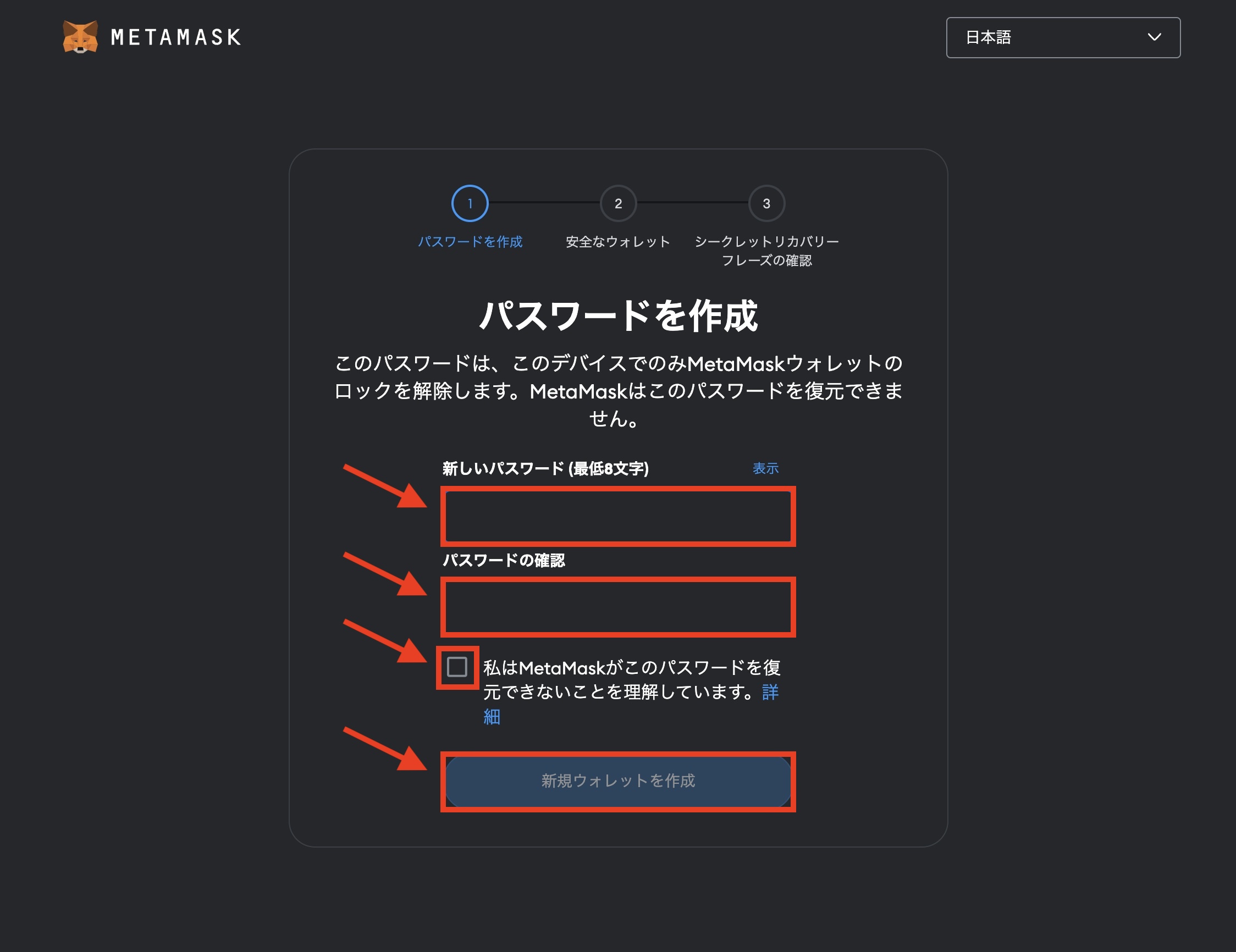
パスワードを設定し、「私はMetaMaskがこのパスワードを復元できないことを理解しています。」にもチェックを入れると、「新規ウォレットを作成」できるので次に進みます。
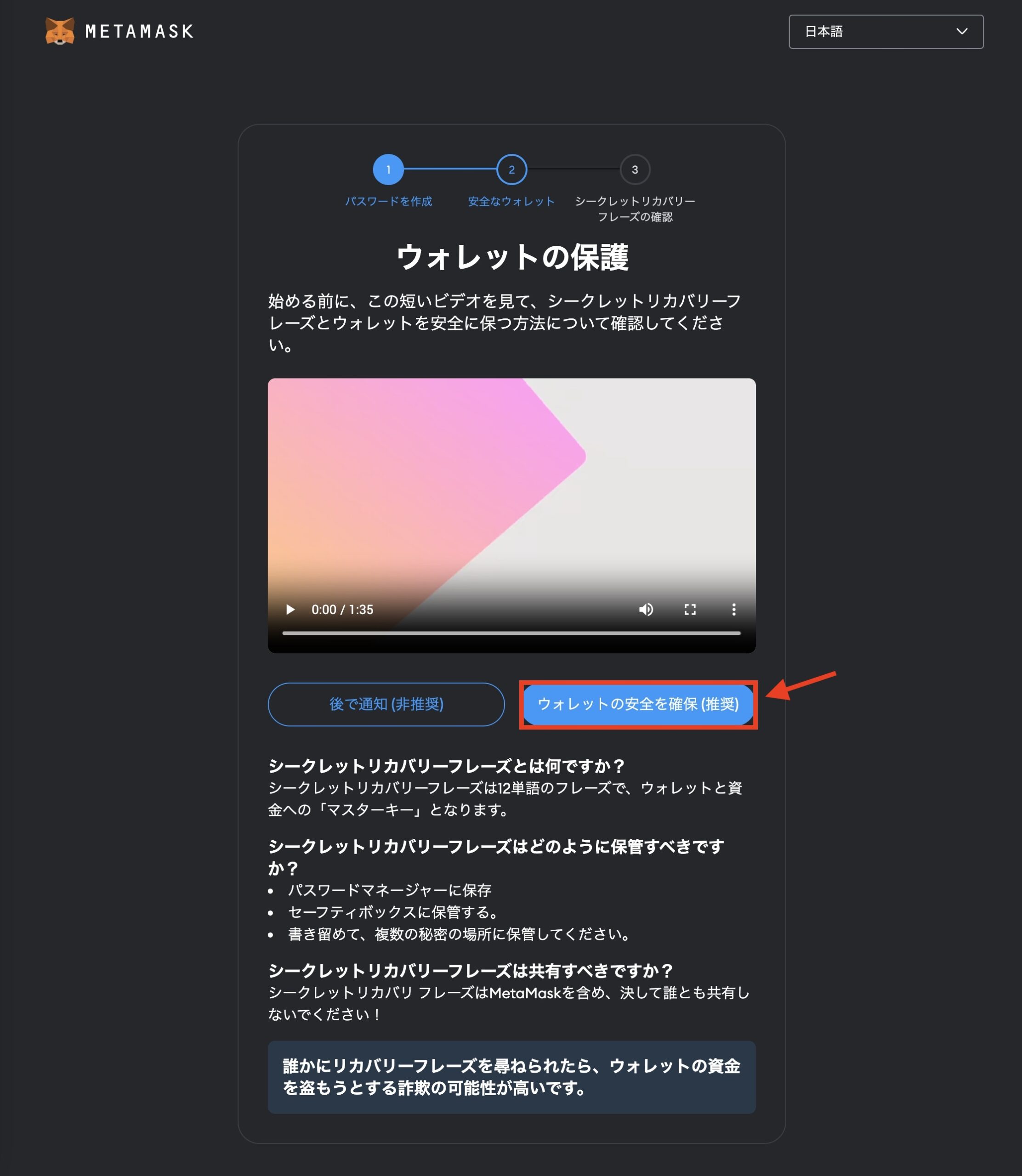
シークレットリカバリーフレーズの発行に進みます。このシークレットリカバリーフレーズは、先ほど設定したPWを忘れてしまった時や、PCを新しくした場合にメタマスクを再インストールする時に使います。
メタマスクの場合はログインPWとこのシークレットリカバリーフレーズの両方を失くしてしまった場合はアカウントの復元ができないので、大切に扱いましょう。
「ウォレットの安全を確保(推奨)」をクリックします。
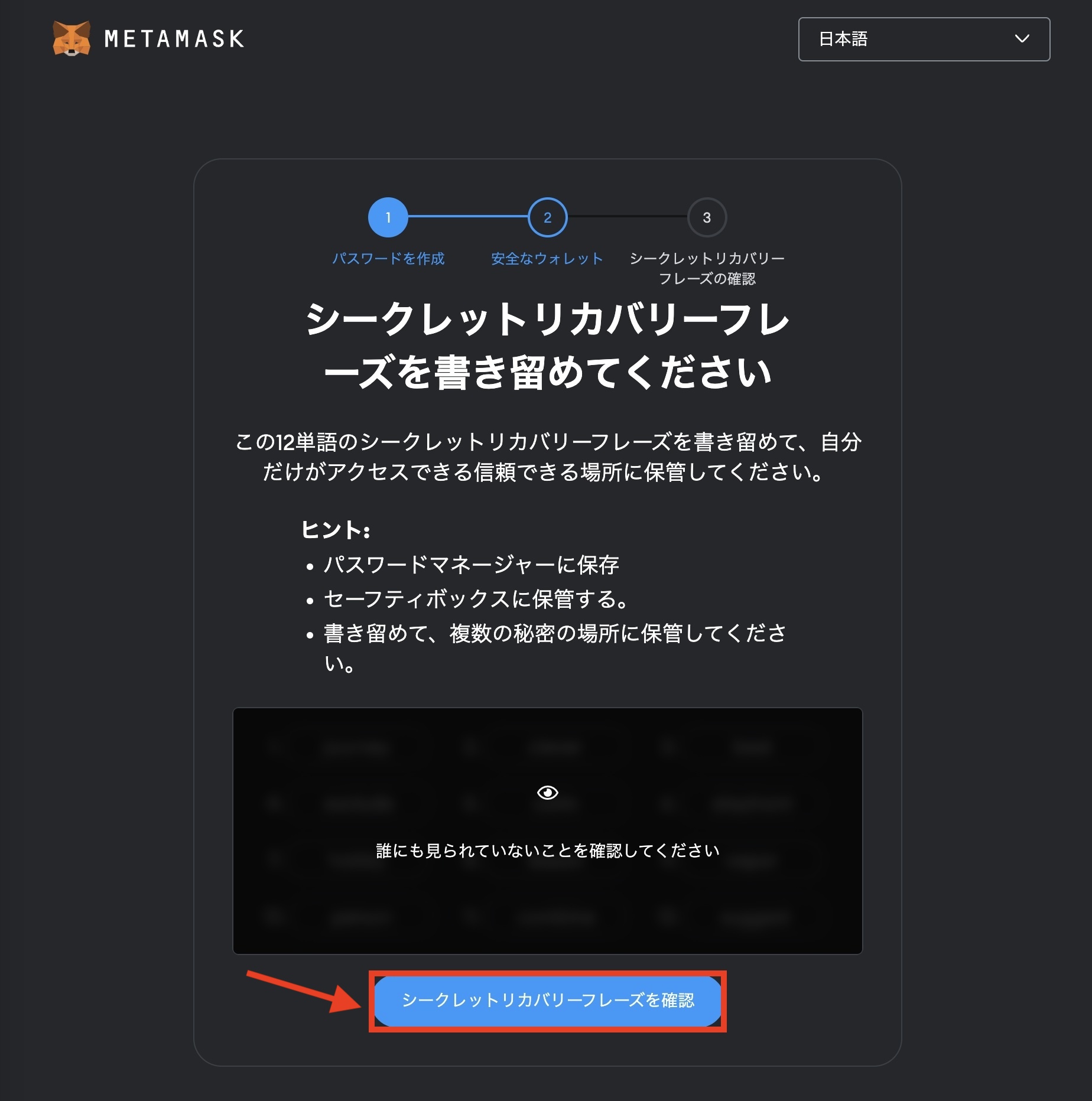
「シークレットリカバリーフレーズを確認」をクリックすると、12個のフレーズが出てくるので、失くさないように保存しておきましょう。
そして、次のページではシークレットリカバリーフレーズの確認があるので、保管したフレーズを使って確認しましょう。
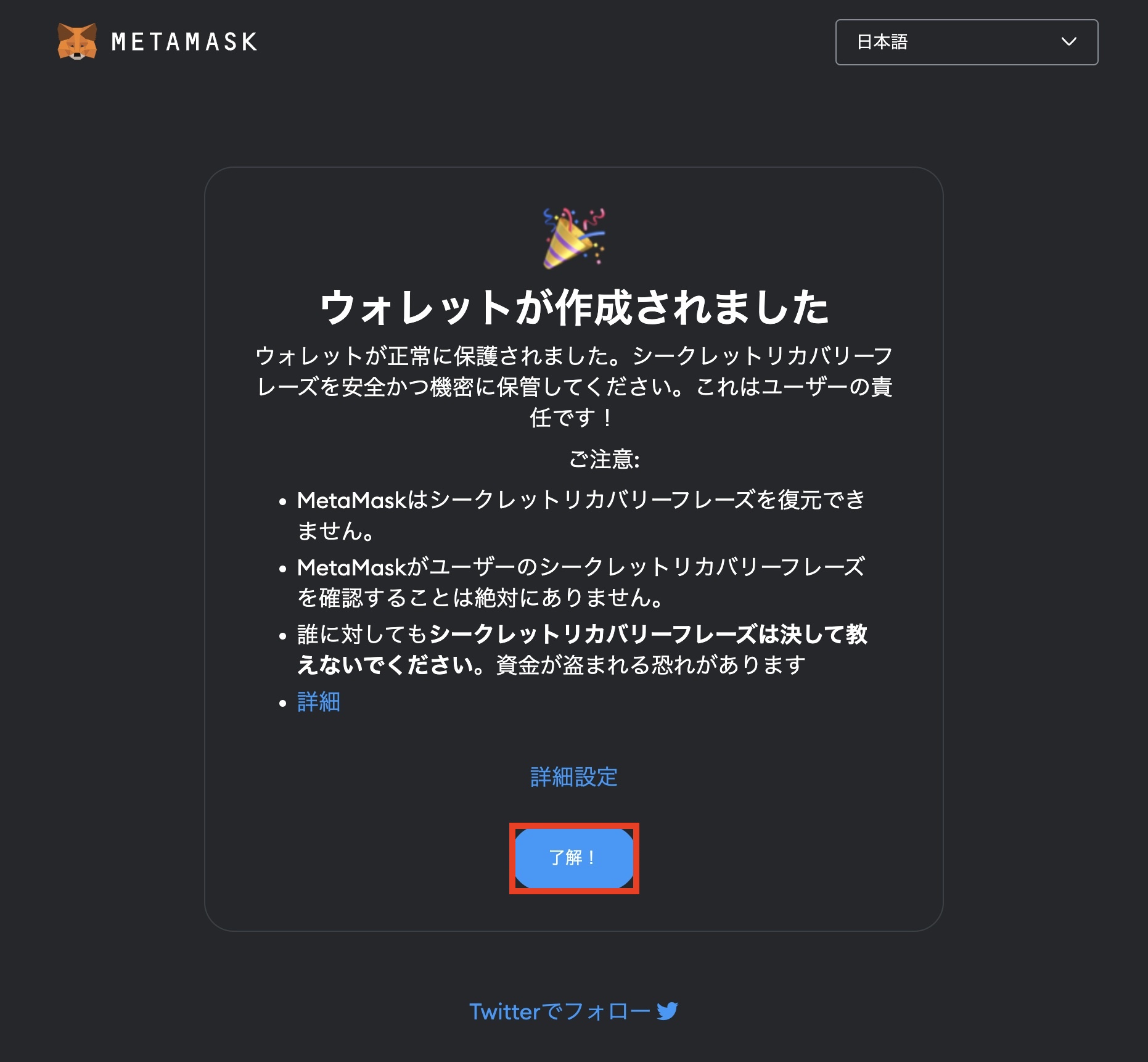
フレーズの確認が終わり、「ウォレットが作成されました」と表示されたら設定完了です。「了解!」をクリックします。
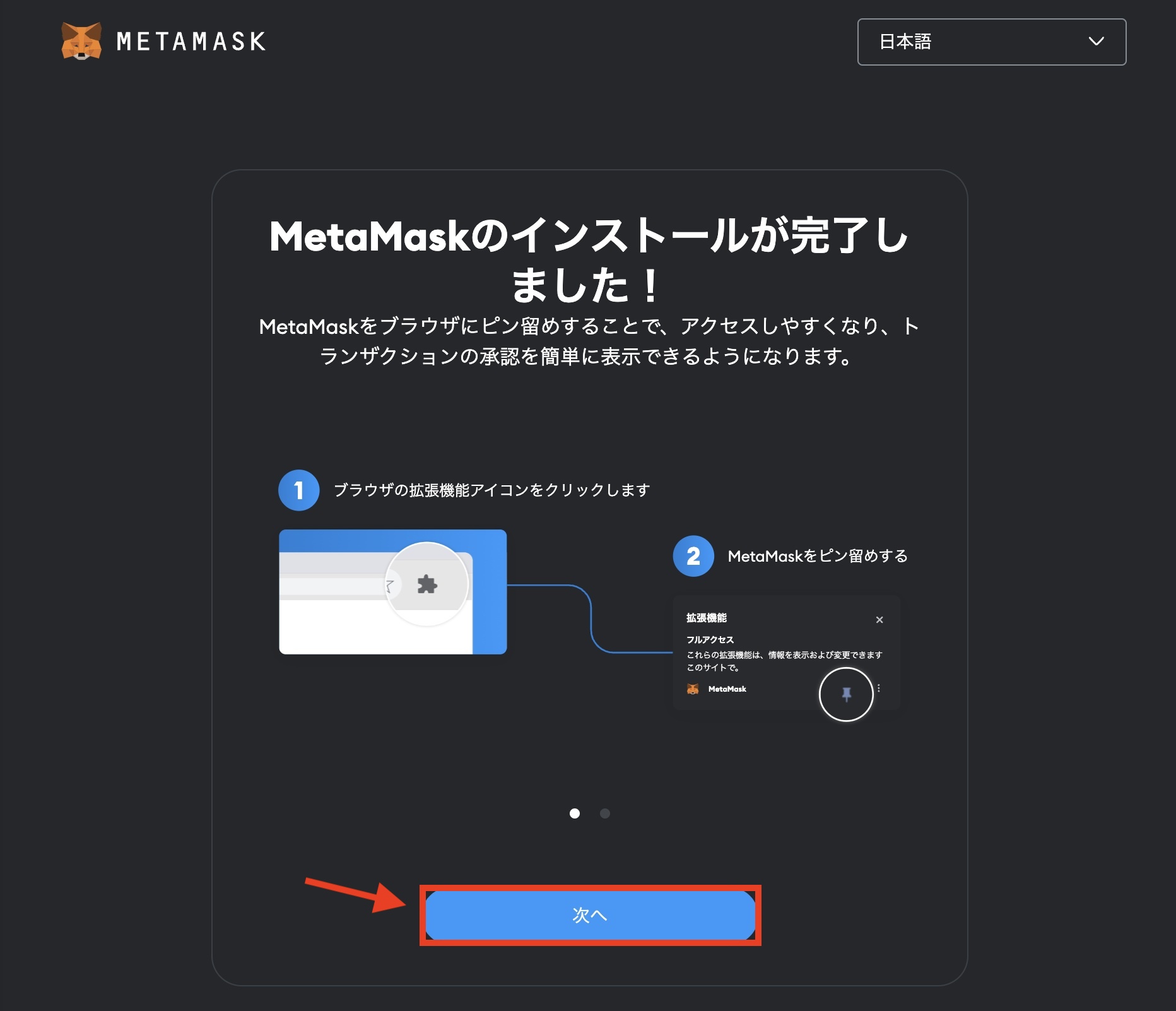
最後にメタマスクのウォレットに接続しやすいように、ピン留めをしておきましょう。画像の通りにピン留めできたら「次へ」をクリックします。
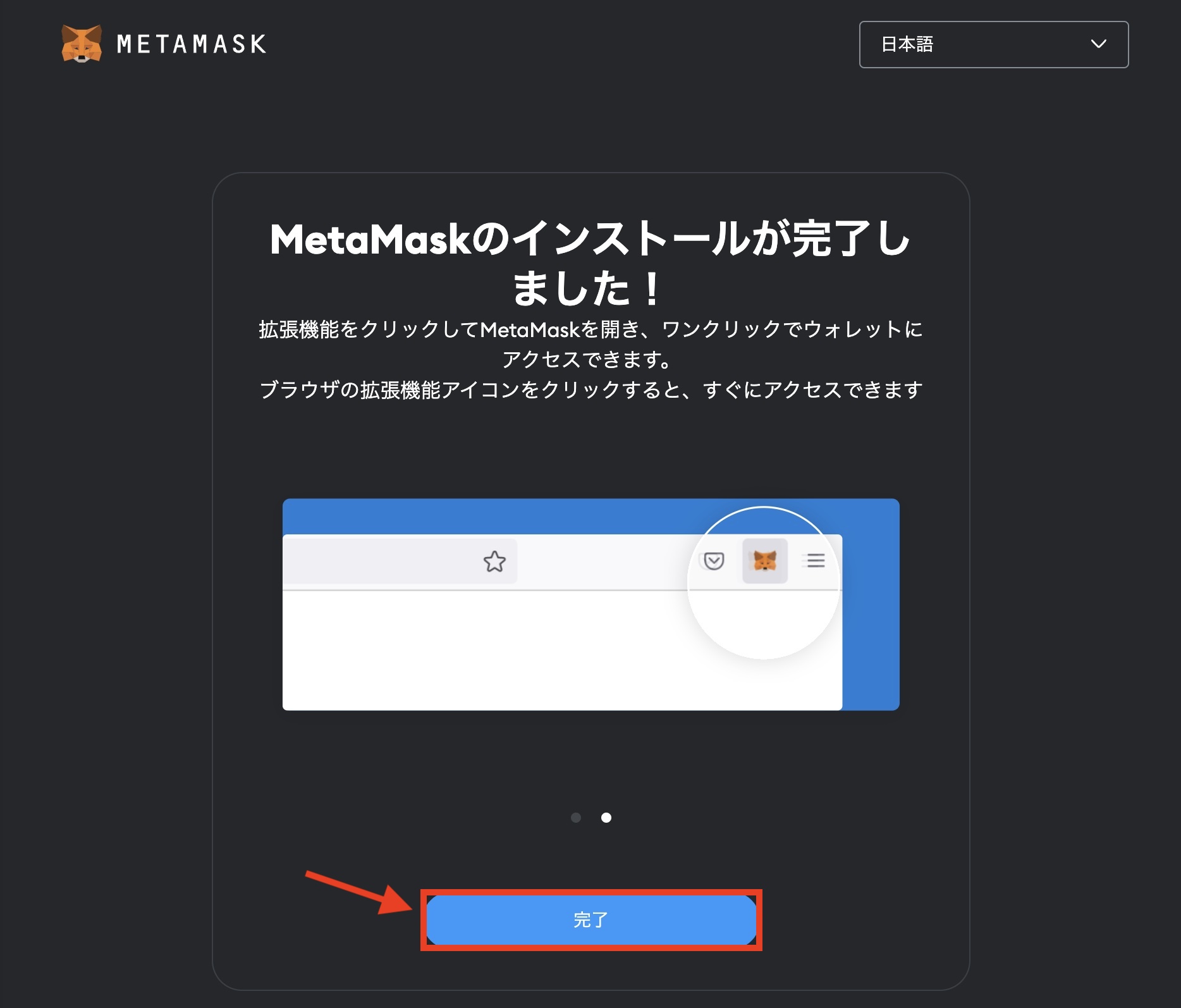
この表示が出てきたら全て完了です。「完了」をクリックすると、ホーム画面に飛びます。
スマホ版の登録方法
次にスマホ版のウォレット登録方法を見ていきます。今回はiOSの画面で紹介しますね。
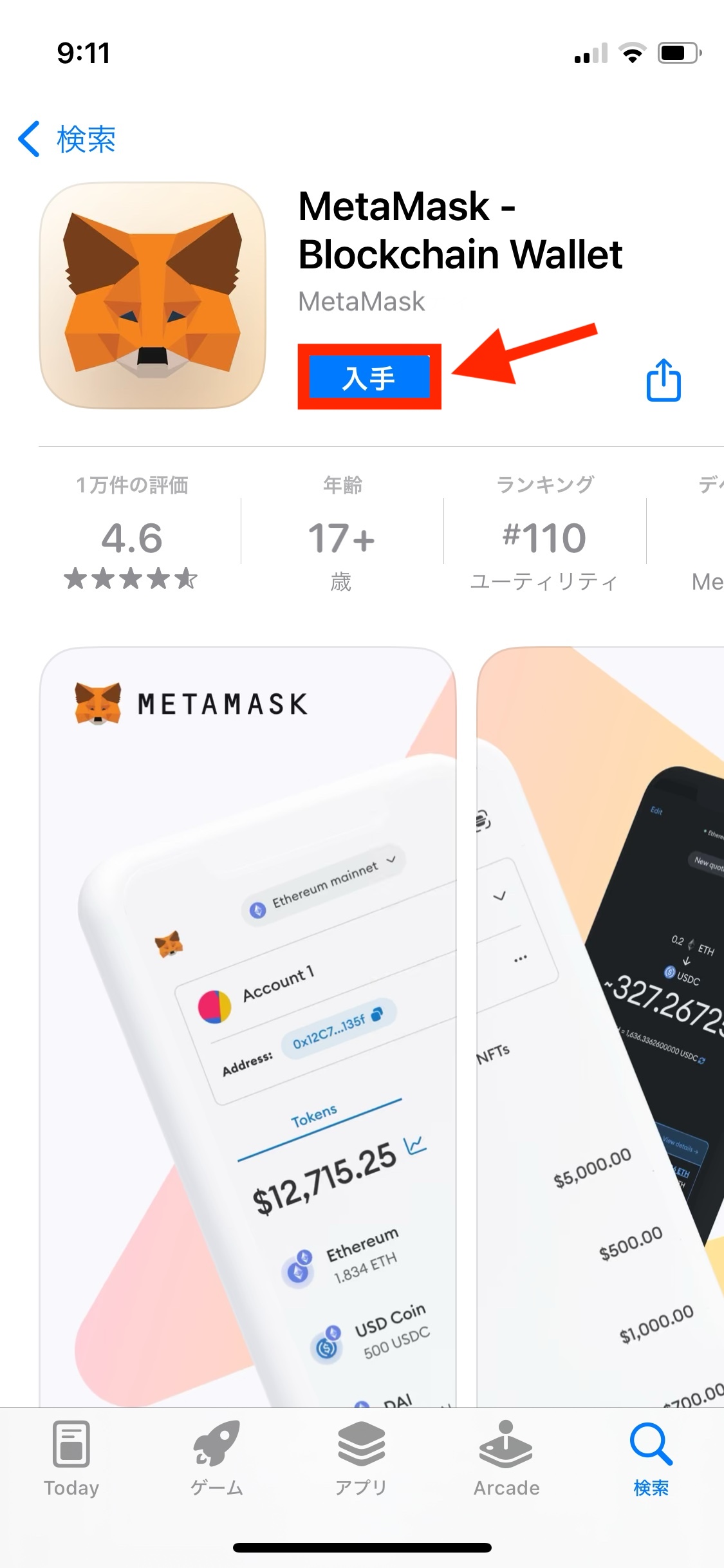
App Storeでメタマスクを検索し、「入手」をクリックしてDLしてアプリを開きましょう。
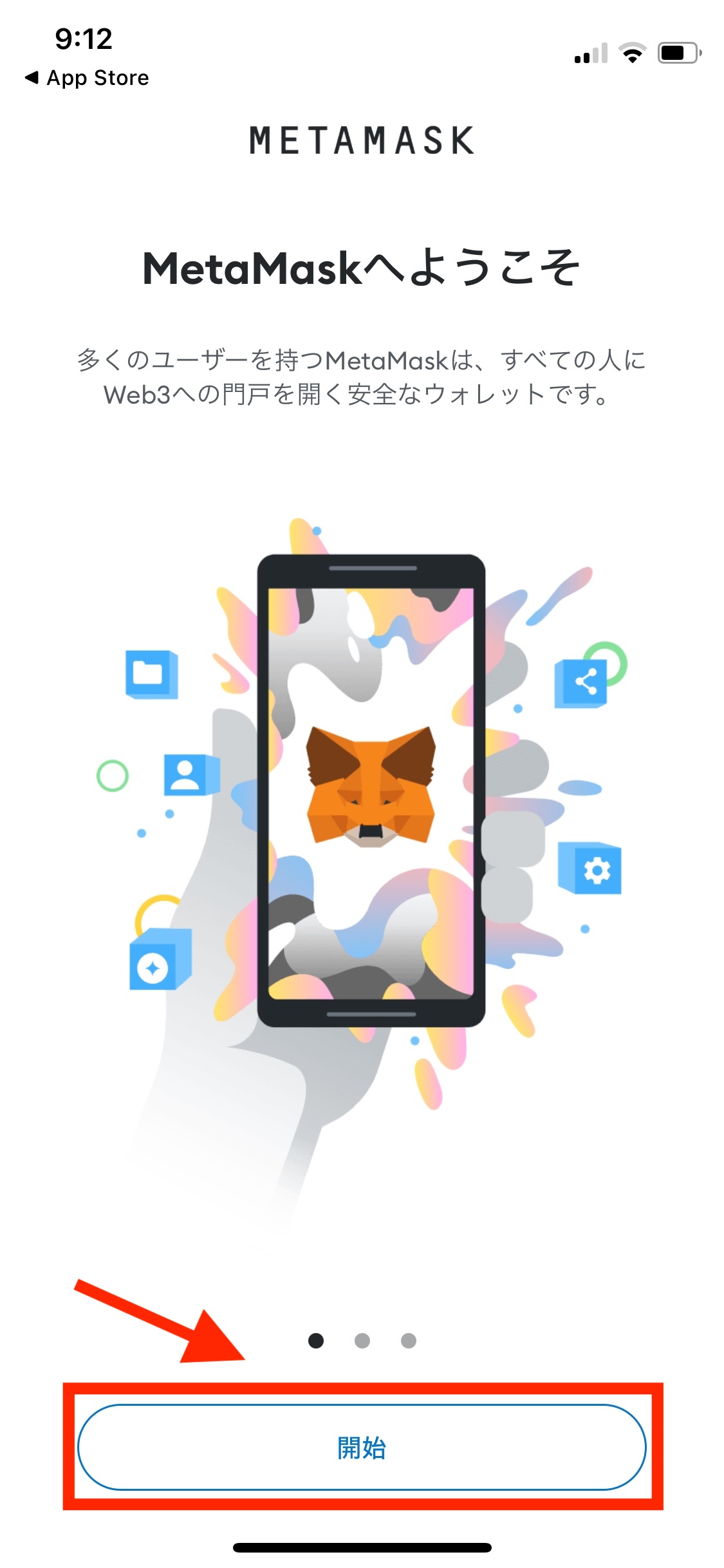
アプリを立ち上げたら「開始」をクリックします。
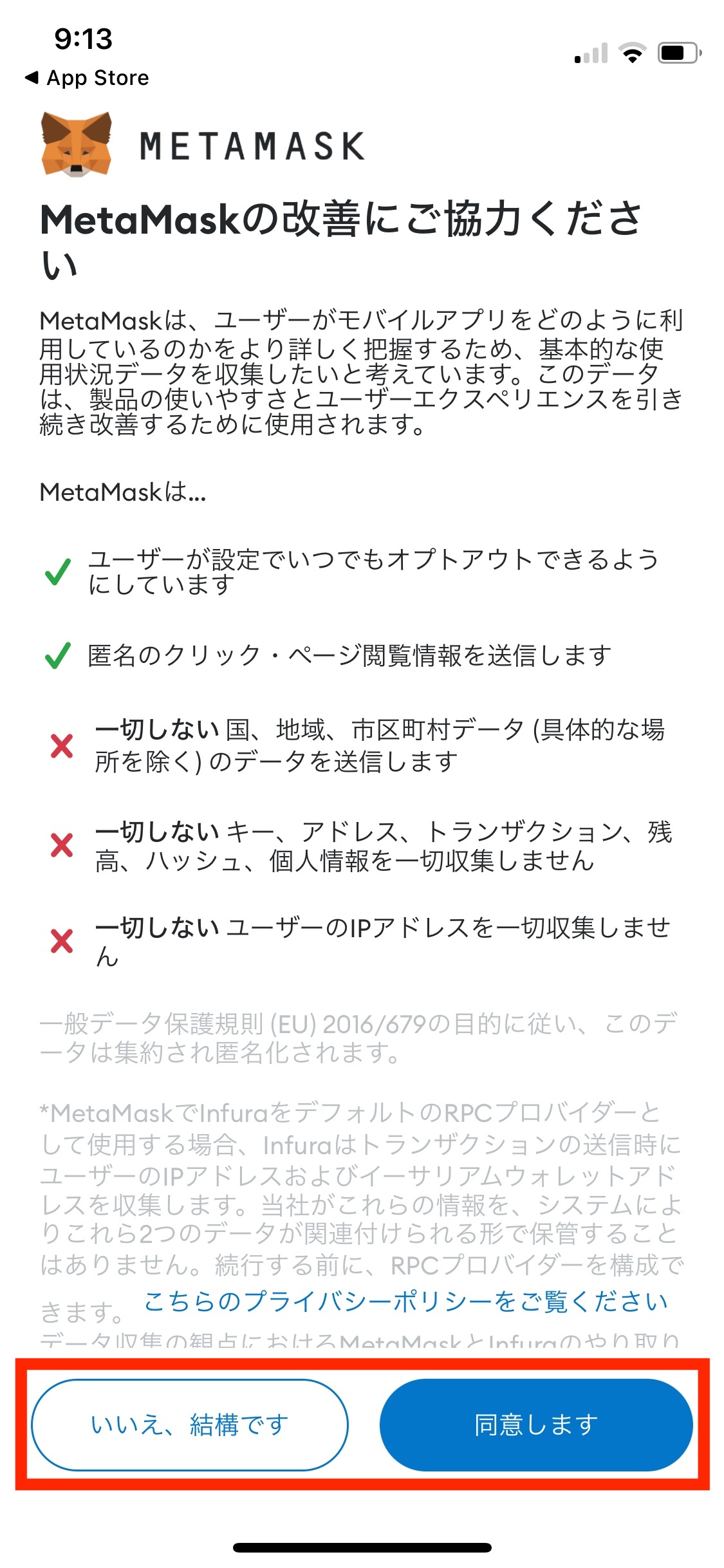
データ収集の協力を求められますが、どちらでも大丈夫です。
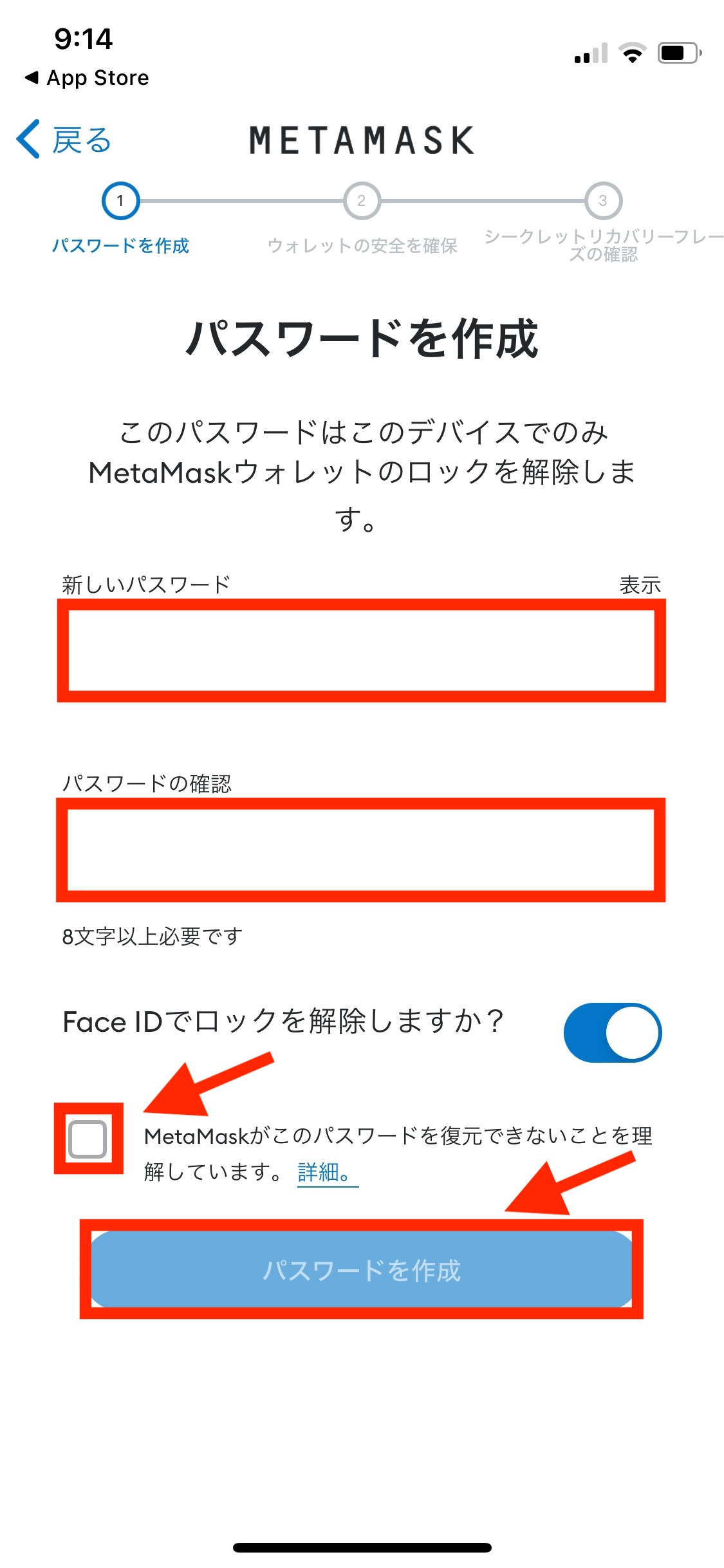
パスワード設定をします。パスワードを入力した上で、「MetaMaskがこのパスワードを復元できないことを理解しています。」にチェックを入れ、「パスワードを作成」をクリックします。
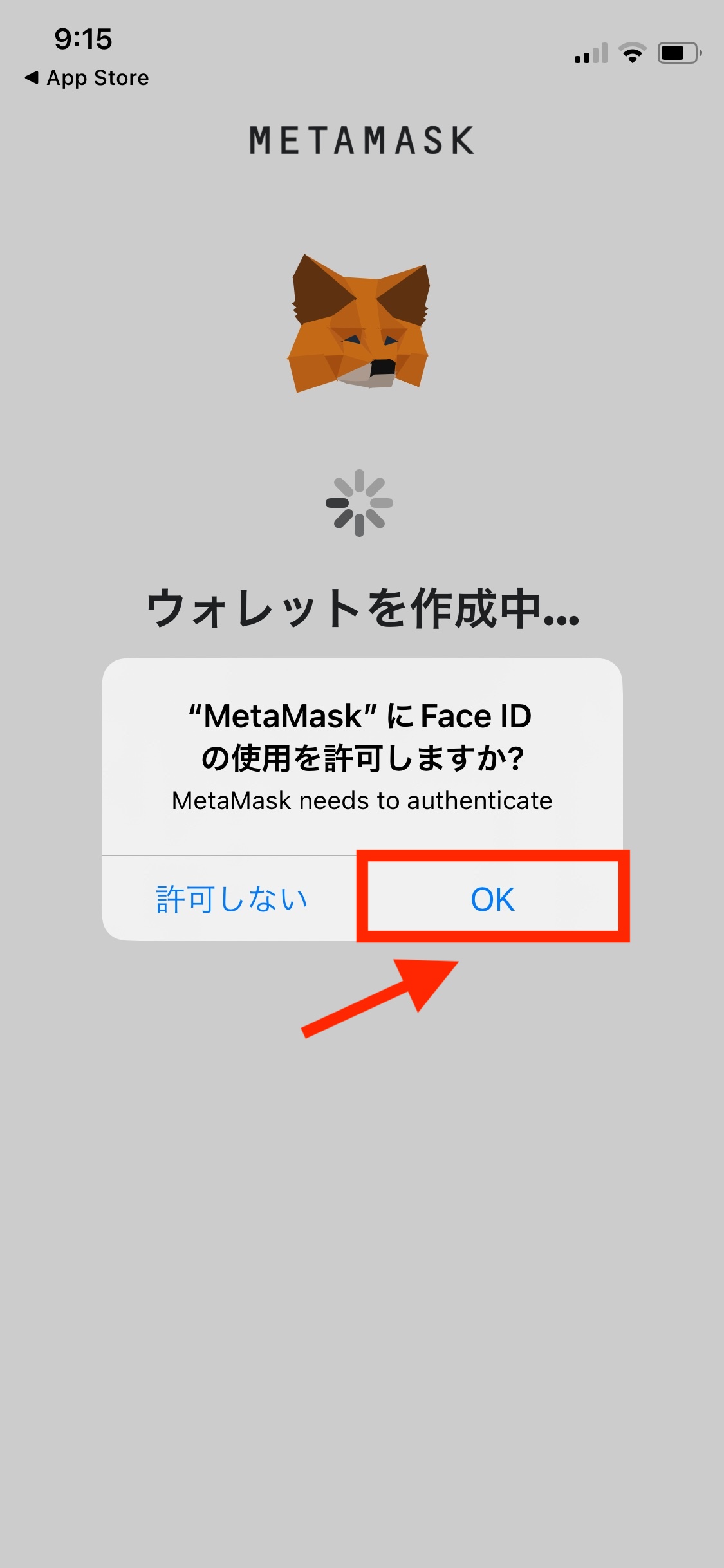
Face IDの使用許可の確認が出てくるので、ここは「OK」で問題ないです。
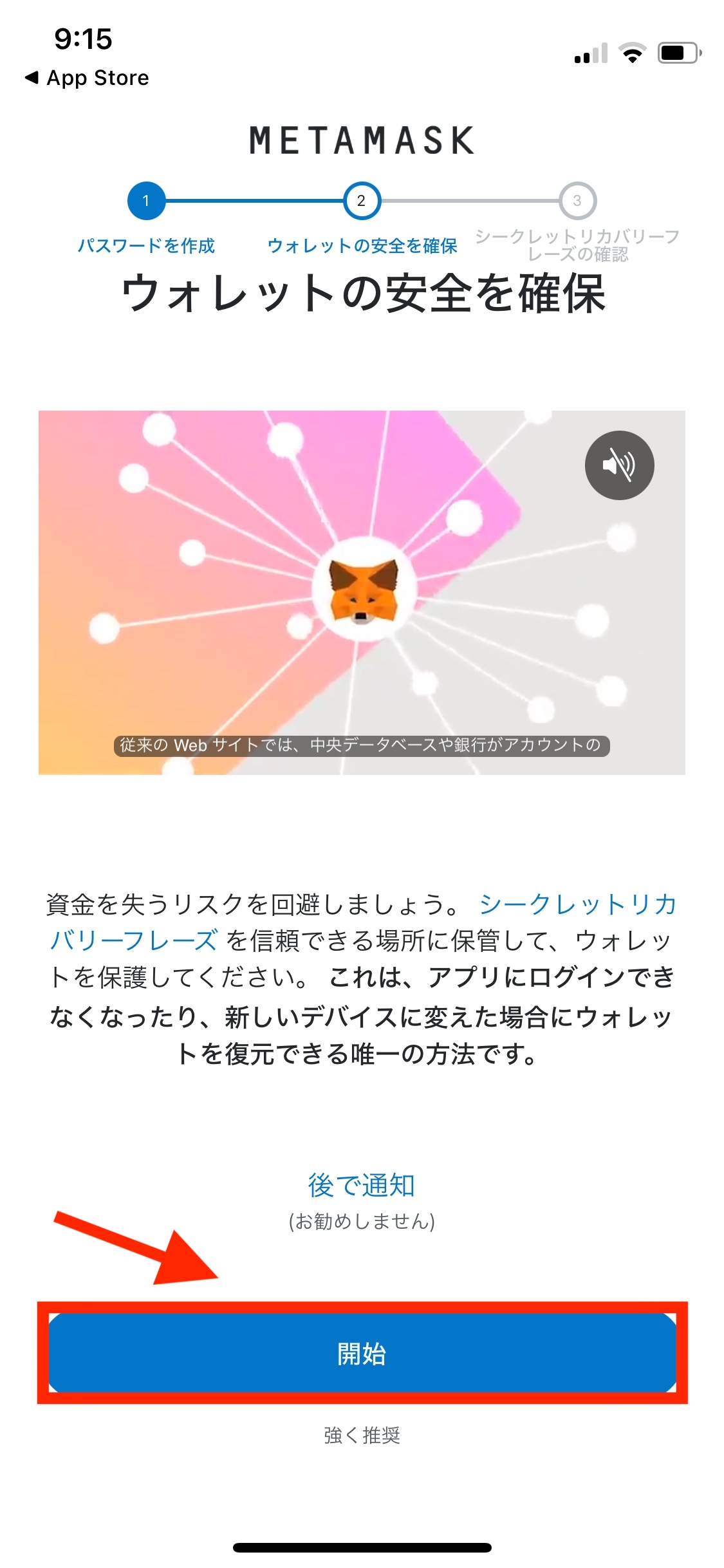
次にシークレットリカバリーフレーズの発行に進みます。PC版のところでも伝えましたが、このシークレットリカバリーフレーズは、先ほど設定したPWを忘れてしまった時や、PCを新しくした場合にメタマスクを再インストールする時に使います。
メタマスクの場合はログインPWとこのシークレットリカバリーフレーズの両方を失くしてしまった場合はアカウントの復元ができないので、大切に扱いましょう。
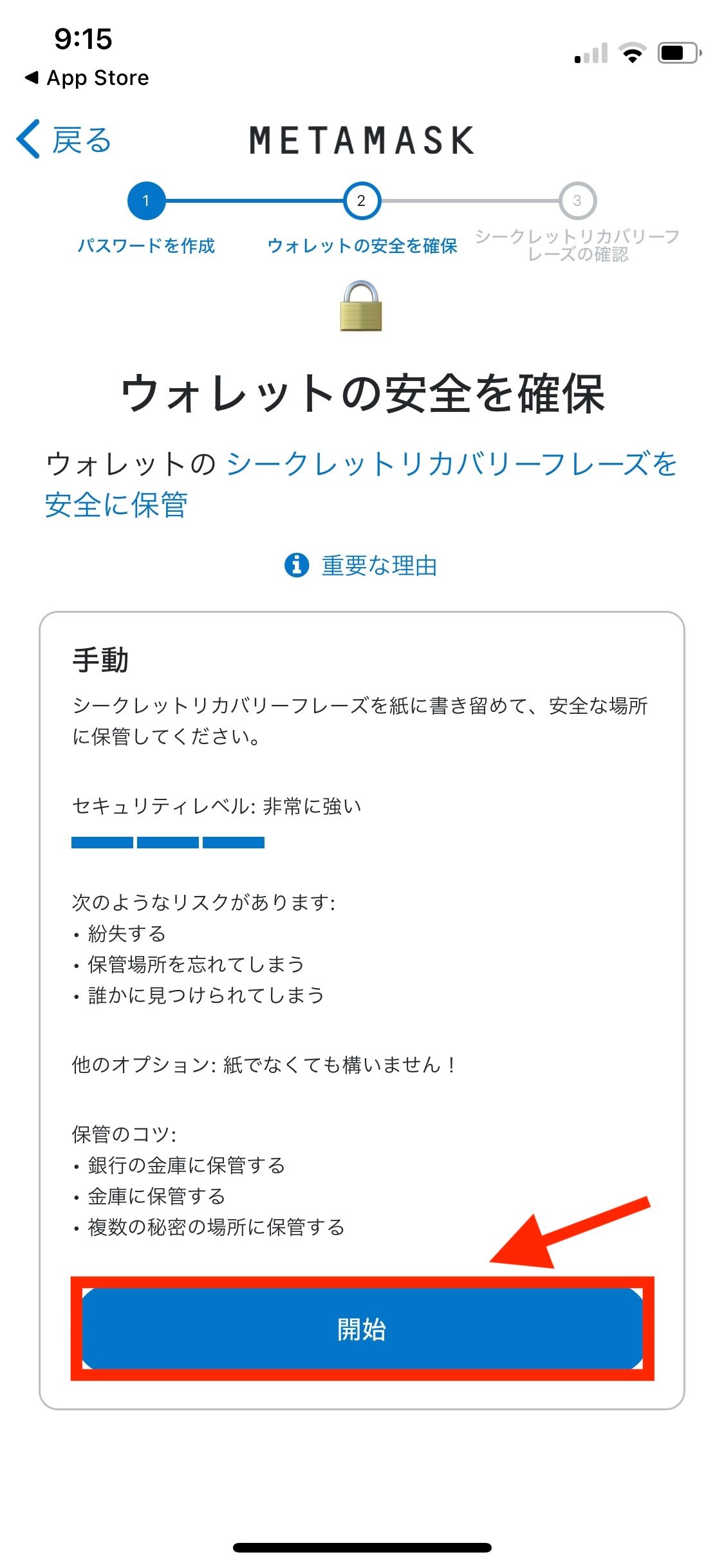
「開始」をクリックしてください。
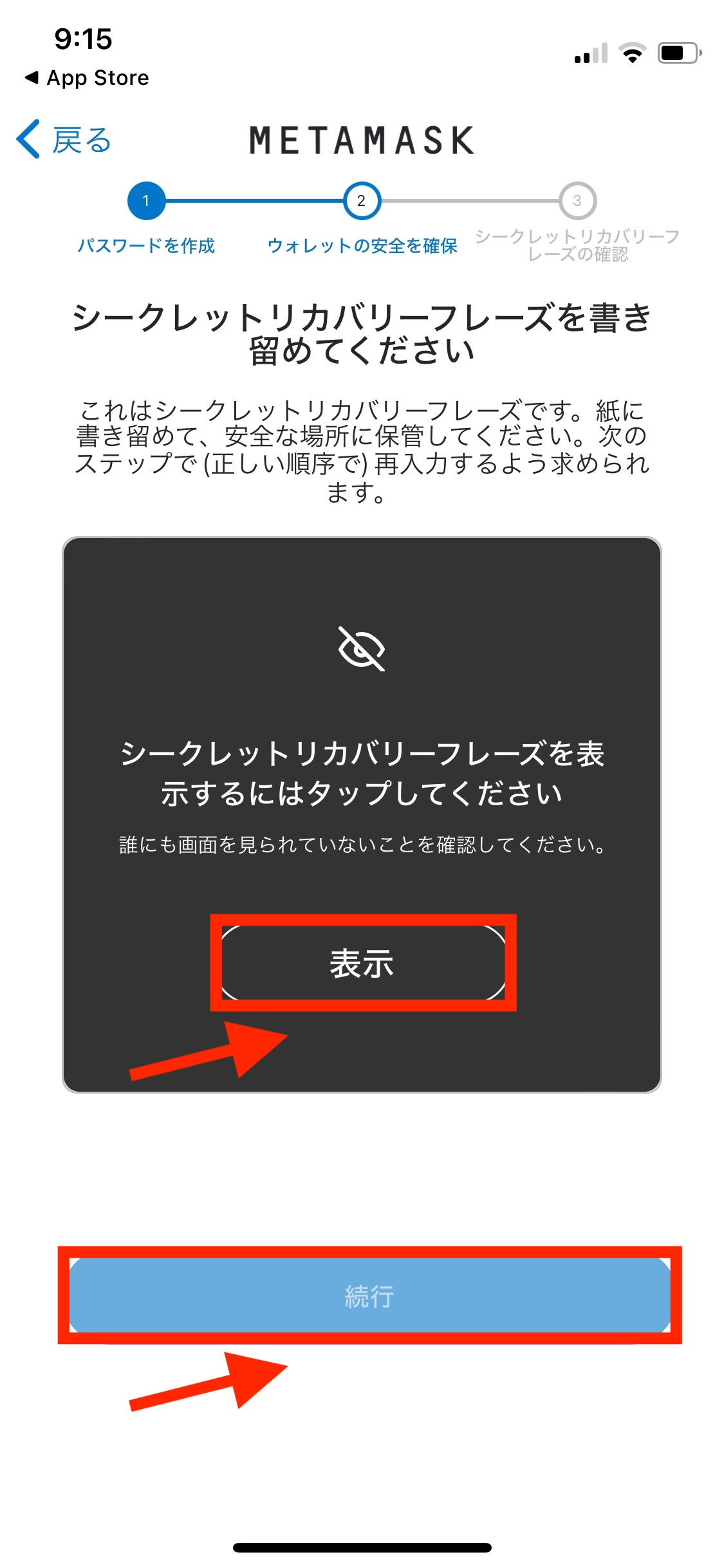
「表示」をクリックすると、シークレットリカバリーフレーズが表示されるので、失くさないように保存しておきましょう。確認が終わったら「続行」をクリックします。
次のページではシークレットリカバリーフレーズの確認があるので、保管したフレーズを使って確認しましょう。
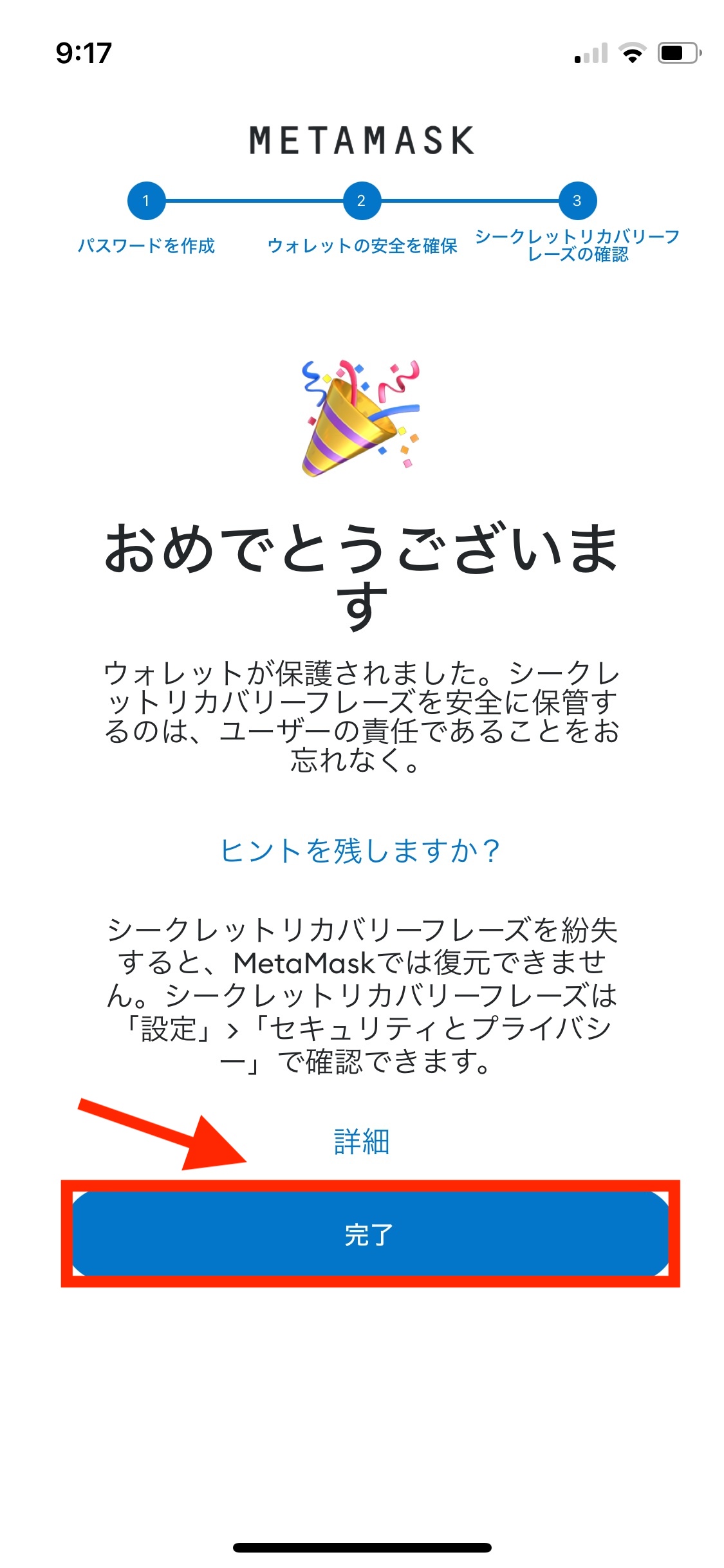
確認が終わればアカウント発行完了です。「完了」をクリックしてホーム画面にいきましょう。
アカウント設定が終わったら
ウォレット登録が終わった後は、いよいよ仮想通貨を入金し、入金した仮想通貨を使ってNFTを購入することができます。また別の記事も書く予定なので、しばしお待ちを。